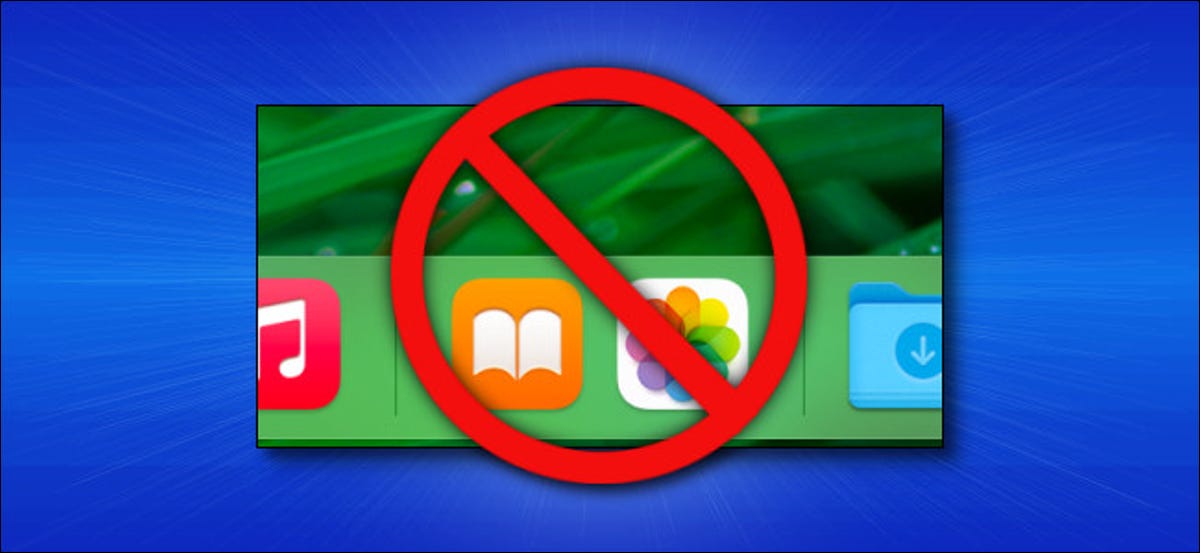
Per impostazione predefinita, il tuo Mac mostra molte delle tue applicazioni eseguite più di recente in una sezione speciale del Dock. Se vuoi nascondere questa cronologia, è facile disabilitare l'area “app recenti” in Preferenze di Sistema. Ecco come.
Primo, fai clic sull'icona Apple nell'angolo in alto a sinistra dello schermo. Nel menu che appare, Selezionare “Preferenze di Sistema”.
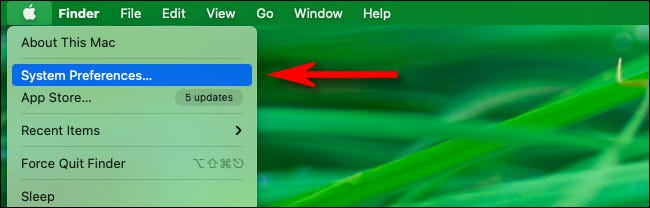
In Preferenze di Sistema, Selezionare “Dock & Barra dei menu”.

Nelle preferenze di “Dock & Barra dei menu”, deselezionare “Mostra le app recenti nel Dock”.
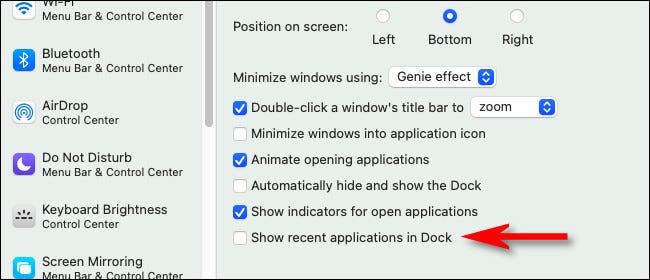
Subito, l'area delle app recenti scomparirà dal Dock. Chiudi le Preferenze di Sistema e vedrai il risultato. Bello e pulito!
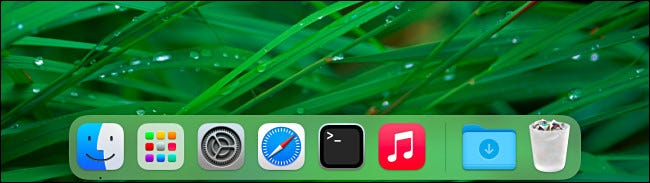
Se cambi idea e desideri riattivare l'area delle app recenti in un secondo momento, basta rivisitare “Preferenze di Sistema”> “Dock & Barra dei menu” e metti un segno di spunta accanto a “Mostra le app recenti nel Dock”.
IMPARENTATO: Come personalizzare e regolare il dock del tuo Mac
Come rimuovere manualmente le applicazioni recenti dal dock del Mac
Se desideri mantenere attive le funzionalità delle app utilizzate di recente, ma di tanto in tanto nascondi comunque una o due app specifiche dal dock, è facile da fare. Basta fare clic sull'icona dell'applicazione nella sezione utilizzata di recente del Dock e trascinarla al centro dello schermo. Circa al centro dello schermo, l'icona diventerà traslucida e vedrai un messaggio “Rimuovere”.
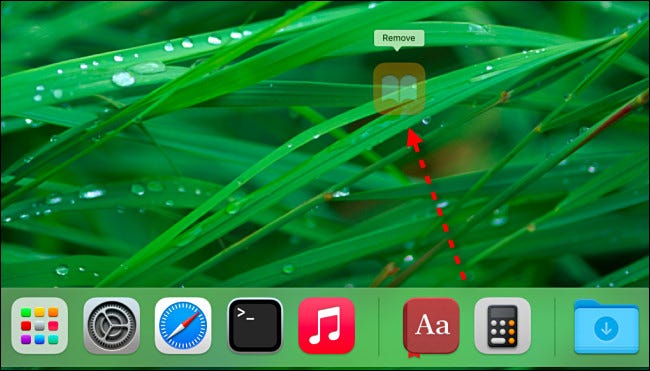
Rilascia il pulsante del mouse e l'app scomparirà. Puoi farlo tutte le volte che vuoi, ma, decisamente, nuove app continueranno ad essere aggiunte a questa parte del dock a meno che non la disabiliti seguendo i passaggi nella sezione precedente.
A proposito, Sapevi che puoi ridimensionare rapidamente il tuo Dock passando il puntatore del mouse sulla linea di separazione accanto a Cestino e trascinandolo? E 'molto utile.
IMPARENTATO: Come ridimensionare rapidamente il Dock su Mac






